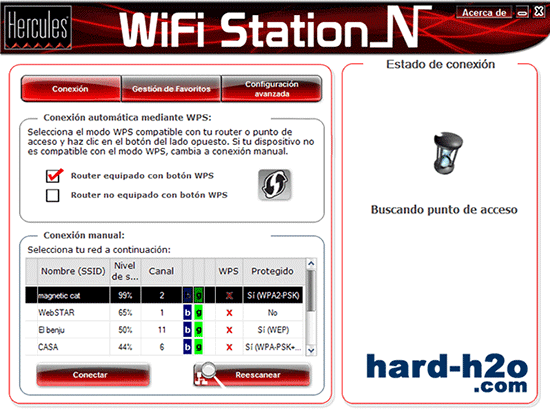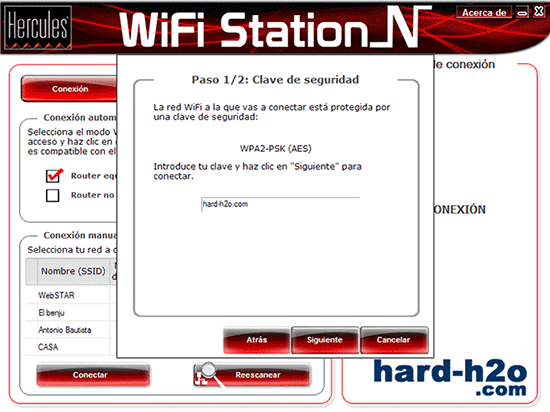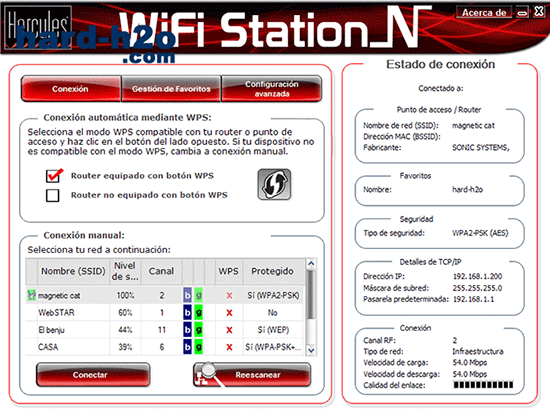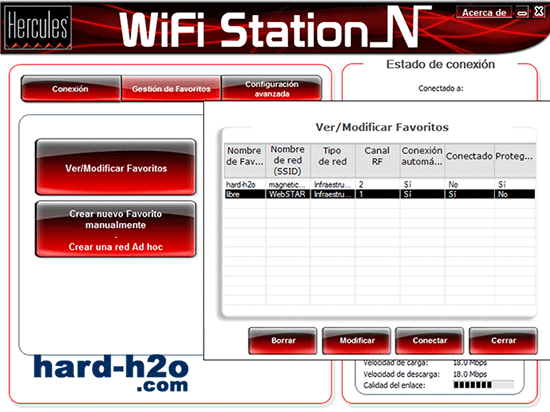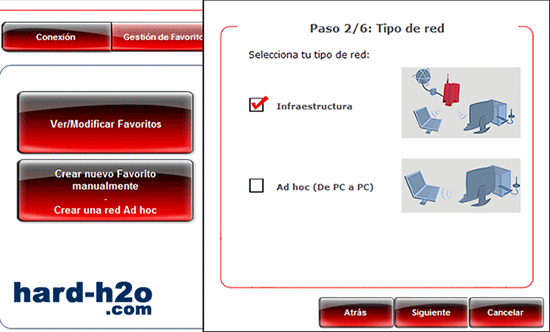Vista en detalle (Cont.):  | | Se nos invita a instalar primeramente el software, para que no haya ningún problema en la detección del dispositivo. Una vez comenzamos la instalación, se nos pedirá que insertemos el adaptador, terminando así correctamente el proceso. |
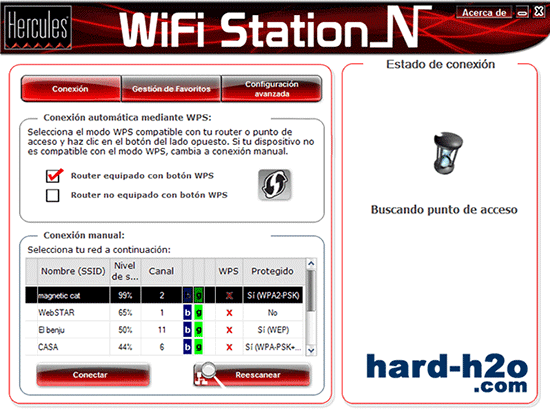 | Existen 2 formas de conectarse a una red, bien mediante el botón WPS o bien mediante una lista de redes que tendremos en el panel instalado. Con la primer opción, conectaremos apretando el botón del adaptador si nuestro router soporta la función "Wifi Protected Setup"; se pulsa un botón que vendrá habilitado en el router, por ejemplo, luego se pulsa el del adaptador y ya estaremos conectados. Este proceso lo que hace es generar una clave WAP2 y la primera vez llevará algo de tiempo, unos dos minutos como tiempo máximo. |
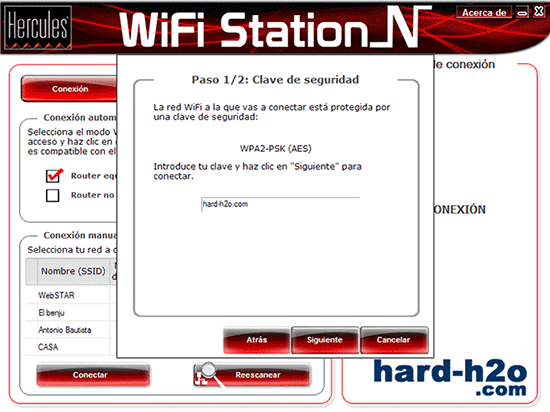 | El segundo método de conexión consiste en el típico listado de redes disponible. Si alguna de ellas integrara seguridad, como en nuestro caso, al conectar se nos pedirá la contraseña y si es correcta, se nos permite guardar esta red en nuestros favoritos y conectar directamente sin tener que hacer de nuevo un escaneo, introducir contraseñas, etc. Recordemos que nuestro router debe tener activo el servidor DHCP para que el adaptador tenga una IP válida; en caso contrario, deberemos darle manualmente una dentro del rango de nuestra red. |
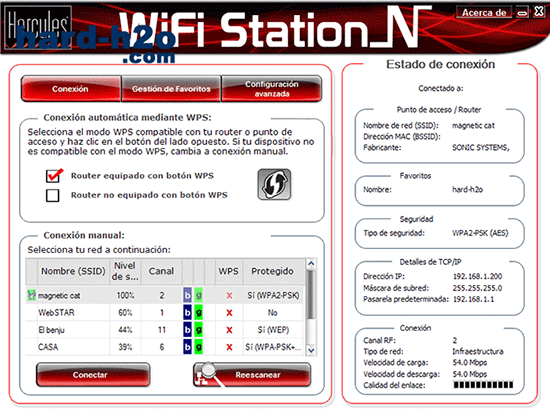 | Una vez conectados obtendremos toda la información de la señal: SSID, seguridad de la red, canal de emisión, tipo de red, velocidad máxima y calidad de enlace. |
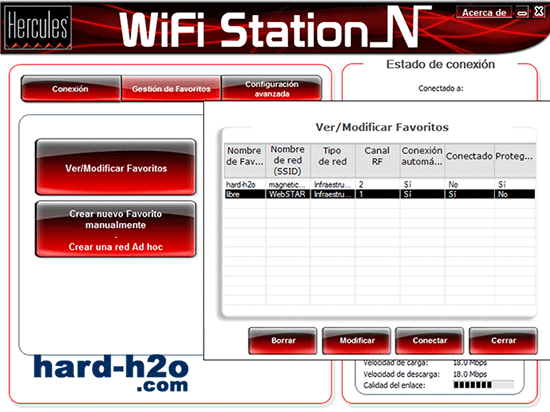 | Este adaptador permite añadir de forma manual nuestra red favorita (modo infraestructura); en los 6 pasos del asistente se nos pedirá el SSID, el canal por el que emite y la contraseña si llevara habilitada seguridad. Podemos también crear nuestra propia red Ad Hoc. Ésta se conecta para conectar directamente 2 equipos, ya sean portátiles o de sobremesa, directamente sin necesidad de punto de acceso. |
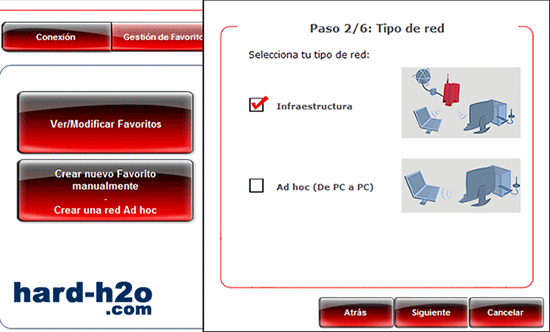 | En las opciones avanzadas seleccionaremos el modo de red, b/g/n o b/g mixto. El modo "Boost" es propia de Hercules y consiste en enviar paquetes cuando el ancho de banda tiene menor demanda; esto hace mejorar el rendimiento en velocidad. Con el modo WiFi multimedia (función certificada por la WiFi Alliance) priorizaremos los datos de nuestra red. Así con la prioridad 1 será para VoIP, prioridad 2 datos de video, prioridad 3 navegación y prioridad 4, tareas en segundo plano como descargas, correo electrónico o impresión en red. | | |
Conclusión: | Nos gusta | Puede mejorar | | Facilidad de instalación | Nada destacable | | Compatible con seguridad WAP y WAP2 | | | WiFi Multimedia para priorización de datos | | | Manual y software muy completo en español | | | Permite modos infraestructura y Ad-Hoc | |
Sin duda no hace falta ser un especialista para conectar a una red inalámbrica. Este adaptador nos proporciona un completo manual en español, con unas claras instrucciones muy sencillas de seguir, a la vez de un software que prácticamente lo hace todo por sí mismo. Sólo hay que escanear, picar en nuestra red y ya tendremos conexión. Lo que sí puede ser al principio algo no extremadamente fácil es la configuración de la señal inalámbrica proveniento del router o de un punto de acceso inalámbricos. Soporta todo tipo de seguridad inalámbrica, por lo que es compatible con los últimos modelos de emisores WiFi; además, permite velocidades de hasta 300 Mbps con el protocolo 802.11n, aún en fase de pruebas hacia el camino del nuevo estándar. Un adaptador USB compatible con cualquier PC y equipo que emita una señal inalámbrica, con LED de actividad y extremadamente fácil de utilizar. 
Producto cedido por Hercules

| Ver todos los Reviews |